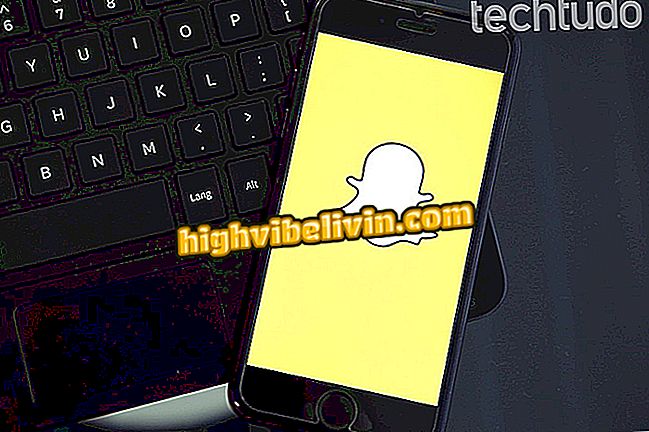Skype çevrimiçi: programın herhangi bir şey indirmeden web’de kullanılması
Microsoft, 2015'ten beri, Skype'ı hiçbir şey indirmek zorunda kalmadan tarayıcıda çevrimiçi olarak kullanabiliyor. Başlangıçta, yenilik yalnızca yabancı kullanıcılar tarafından kullanılabilir hale getirildi, ancak yavaş yavaş herkese verildi. Ünlü Communicator, sesli ve görüntülü aramalar, sabit hat ve cep telefonu aramaları ve dosya paylaşımı sohbetini içeren tam sürümün temel özelliklerini sunar. Yalnızca son zamanlarda mobil cihazlar için Skype'ta piyasaya sürülen özellikler çıktı.
Cep telefonu, TV ve diğer indirimli cihazları almak ister misiniz? Karşılaştırmayı bilin!
Bu özellik eklenti yüklemesi gerektirmez ve Edge, Internet Explorer, Chrome, Firefox ve Safari gibi herhangi bir modern tarayıcıda çalışır. Çevrimiçi erişim, Windows XP veya üzeri ve MacOS 10.9 veya üzeri sürümlerde mevcuttur. Ana Skype programı bağlanmadığında, en iyi Skype for Web araçlarına erişmenin ve alternatif olarak kullanmanın yolları.
Çevrimiçi iş görüşmesi: Skype programcısı nasıl kullanılır?

Skype'ın çevrimiçi sürümünü nasıl kullanacağınızı görün
Nasıl erişilir
Adım 1. Bilgisayar tarayıcısından Skype Web'e (web.skype.com) erişin ve Microsoft'a kayıtlı kullanıcı adınızı veya e-posta adresinizi girin - Windows kullanıyorsanız, sistemde kayıtlı e-posta adresini tercih edin. Bu ekrandan bir hesap da oluşturabilirsiniz.

Skype kullanıcı adını veya e-posta adresini girin
Adım 2. Şifrenizi girin ve devam edin.

Skype şifrenizi girin
Adım 3. Microsoft, oturum açmak ve Skype'ta oturum açmak için ek kod gerektirebilir. Numaraları almak için listede sunulan yöntemlerden birini seçin ve doğrulamak için bir sonraki ekrana girin.

Microsoft erişim kodunu almak için bir yöntem seçin
Nasıl sohbet
Adım 1. Skype Web arayüzü, bilgisayarınıza indirmek için klasik versiyona benzer. Sağ bölmede, tüm kişilerinizin eklendiğini görüyorsunuz ve tek bir tıklama yeni bir sohbete yol açıyor. Sabit hatlara veya cep telefonlarına (VoIP) çağrı yapmak için sol seçenek tuşunu kullanın.

Kişilerinizi bulun ve Skype Web üzerinden VoIP aramaları yapın
Adım 2. Video ve sesli arama düğmeleri sohbet ekranının içindedir. Konuşma penceresinde hızlı bir şekilde grup oluşturmak için kişi ekle simgesini tıklatın. Alt kısımda, emoji'leri, fotoğrafları, videoları ve kişileri göndermek için paylaşım araçlarını kullanın.

Skype Web sohbetinde arama ve paylaşım özelliklerini kullanın
3. Adım. Bir kişiyi sağ tıkladığınızda, Skype Web bir dizi hızlı seçenek sunar. Diğer işlevlerin yanı sıra bir çağrıyı veya sohbeti başlatabilir, favori olarak bir kişiyi engelleyebilir, silebilir veya ekleyebilirsiniz.

Skype Web'deki kişiyi sağ tıklatarak daha fazla seçeneğe erişin
Portekizce nasıl koymak
Adım 1. Skype Online'ın alt çubuğunda, fareyle "ingilizce" terimini seçin;
Adım 2. Kelimeye tıkladığınızda, bir menü görünecektir. Seçeneklerden Skype Online'ı yapılandırmak istediğiniz dili seçin.

Görünen menüden seçilen dili seçin
Nasıl yapılandırılır
Adım 1. Daha fazla seçenek için dişli simgesindeki ayarlara erişin. Örneğin, bildirimleri açabilir veya kapatabilirsiniz. Skype Web, uyarıları kategorilere ayıracak kadar akıllıdır: konuşmalar, bildirimler ve sesler.

Skype Web bildirimlerini ayarlama
Adım 2. "Privacy" altında, yabancılar tarafından rahatsız edilmekten kaçınmak için "Yalnızca rehber" seçeneğini seçin.

Yalnızca Skype Web'deki kişilerinizden iletişim kurulmasına izin verin
Adım 3. "Kişiselleştirme" maddesinde, Skype çevrimiçi görünümünü gece kullanımına uygun karanlık versiyona getirin.

Skype Web'i Karanlık Modda Tutun
Adım 4. Skype fotoğrafınıza dokunulduğunda, Communicator durum mesajı seçeneklerini görüntüler ve hesap yönetimine doğrudan bir kısayol sunar (kredi yüklemek ve profille ilgili diğer seçenekleri yüklemek için). Son olarak, oturumu kapatıp herkese açık bir bilgisayarda Skype'tan çıkmak için "Çıkış" düğmesini kullanın.

Skype Web'i kullanarak işiniz bittiğinde oturumu kapatın
Skype çalışmayı durdurdu, nasıl çözülür? Forumda keşfedin.